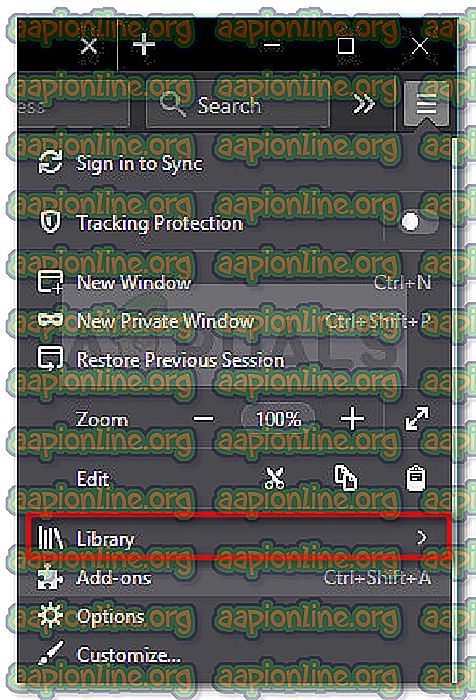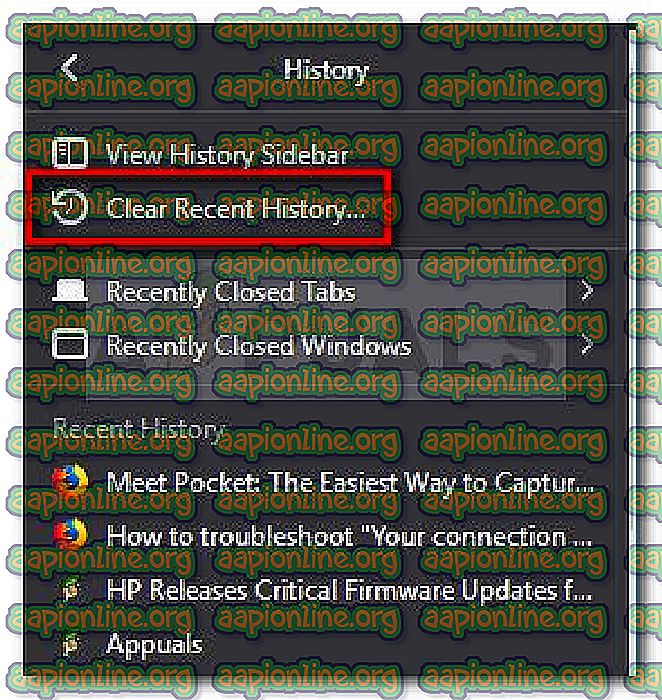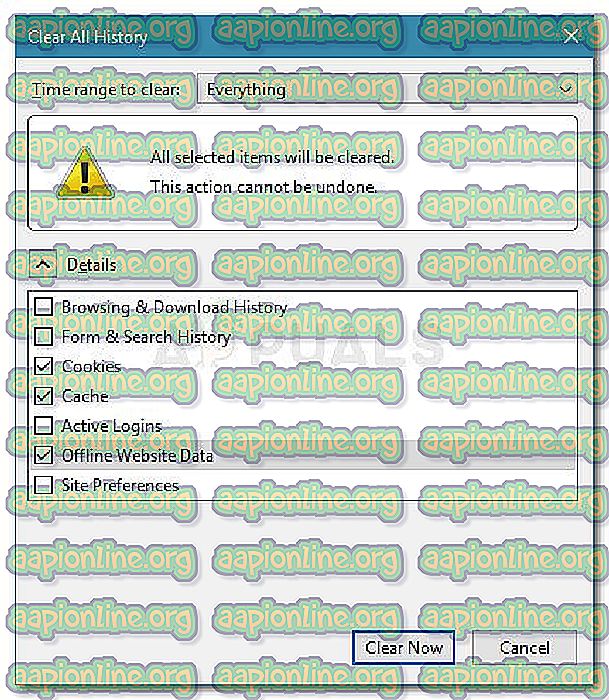Javítás: SSL_ERROR_BAD_CERT_DOMAIN
Egyes felhasználók arról számolnak be, hogy az SSL_ERROR_BAD_CERT_DOMAIN hibaüzenet nem tudja megnyitni a saját (vagy más) SSL titkosított webhelyet. Ez a probléma általában akkor fordul elő, ha van némi konfigurációs probléma a meglátogatott webhely SSL tanúsítvánnyal. A böngésző megjeleníti ezt a konkrét hibát, jelezve, hogy az SSL tanúsítványt nem a meglátogatott domainhez szánják. Ez a hiba általában a Firefoxon jelenik meg.
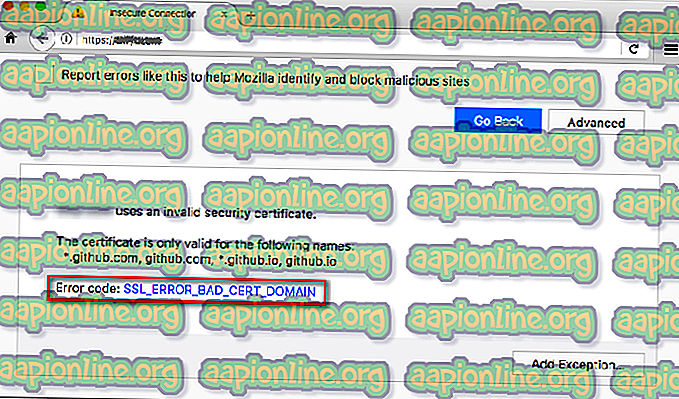
Mi okozza az SSL_ERROR_BAD_CERT_DOMAIN hibát?
Ez egy közismert kérdés, amely körülkerül azóta, hogy a webhelyek elkezdték váltani a HTTPS és az SSL tanúsítványokra. A nyilvános kulcsú kriptográfiai infrastruktúrát követően az SSL-felhasználónak telepítenie kell az SSL-tanúsítványt azon a weboldalon, amelyre kiállította.
Ezt szem előtt tartva, itt van néhány forgatókönyv, amely a kérdés megjelenéséhez vezethet:
- SSL téves konfiguráció az adminisztrátor végétől kezdve - A probléma általában azért fordul elő, mert a webhely adminisztrátora tévesen telepítette az SSL tanúsítványt egy másik domain névhez, mint amelyre szánták.
- Helytelen webcím - Ez a konkrét hiba akkor fordul elő, ha a felhasználó manuálisan gépelte be a címet HTTPS (Hyper Text Transfer Protocol Secure) formátumba, amikor a webhely valójában még mindig HTTP .
- Rossz SSL-tanúsítvány-telepítés - A probléma akkor is felmerülhet, ha van egy botrott vagy hiányos SSL-telepítés, amelyet váratlanul megszakítottak vagy megállítottak.
- A böngésző gyorsítótárában jelenik meg a hiba - Az is lehetséges, hogy azóta a hiba megoldódott, de a böngésző továbbra is megjeleníti a hibát, mert a kezdőlap gyorsítótárba helyezett verzióját tölti be.
Ha jelenleg ugyanazzal a problémával küzd, akkor ez a cikk néhány hibaelhárítási lépést tartalmaz. Az alábbiakban bemutatja a módszerek gyűjteményét, amelyeket hasonló helyzetben más felhasználók használtak a probléma megoldására. Kezdjük!
1. módszer: Ellenőrizze, hogy a webhely címe helyes-e
Először először ellenőrizzük, hogy a meglátogatni kívánt webhely helyesen lett-e beírva a címsorba. Több felhasználó arról számolt be, hogy ez a kiadás tőlük történt, miután tévesen felváltottak egy HTTPS HTTP-webhelyet.
Ezt szem előtt tartva vessen egy pillantást a címsorra, és távolítsa el az „S” jelölést a HTTPS-ből. Például, ha a webhely //example.com, módosítsa azt //example.com webhelyre .
De még ha ez a módszer lehetővé teszi a webhely felkeresését és böngészését, ne feledje, hogy a HTTP webhelyeket már nem tekintik biztonságosnak. Ha a saját webhelyed van, váltson át a HTTPS-re és szerezzen SSL-tanúsítványt, különben sok potenciális forgalmat veszít.
Ha a módszer nem volt alkalmazható az Ön helyzetére, lépjen tovább a következő módszerre.
2. módszer: Tiszta böngészési előzmények, sütik és gyorsítótár
Ha biztos benne, hogy az SSL-tanúsítvány megfelelően van konfigurálva, akkor valószínű, hogy a probléma azóta megoldódott, de böngészője továbbra is a kezdőlap gyorsítótárban tárolt példányát jeleníti meg.
Ebben az esetben a megoldás az, hogy törli a böngésző cookie-jait és gyorsítótárát. Mivel a SL_ERROR_BAD_CERT_DOMAIN hibát a Firefox észlelte, itt található egy rövid útmutató a Firefox böngésző cookie-jainak és gyorsítótárának törléséhez:
- Nyissa meg a Firefoxot, kattintson a Művelet gombra (jobb felső sarokban) és lépjen a Könyvtárba.
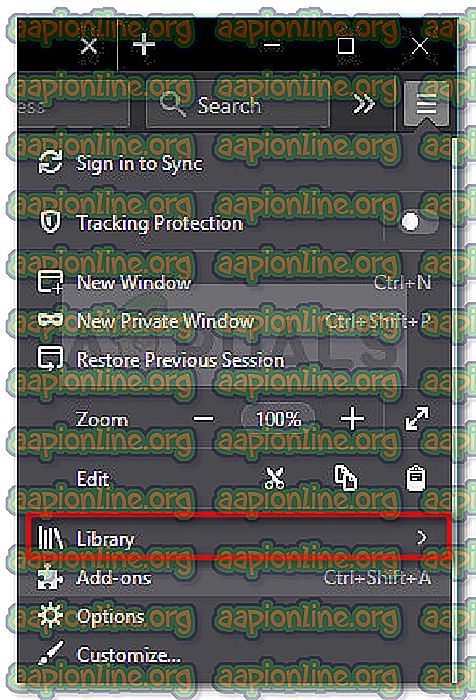
- Ezután lépjen az Előzmények oldalra, majd kattintson a Böngésző előzményeinek törlése elemre .
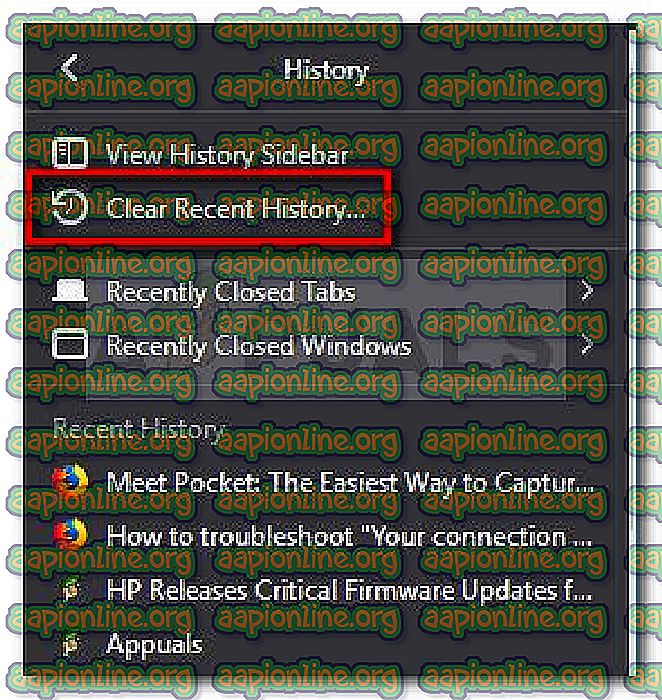
- A Törlés a közelmúltban ablakban állítsa be az Időtartományt, hogy törölje a Mindent lehetőséget, és törölje a jelölést a sütik, a gyorsítótár és az offline webhelyadatok kivételével.
- Az összes kijelölt elem törléséhez nyomja meg a Törlés most gombot.
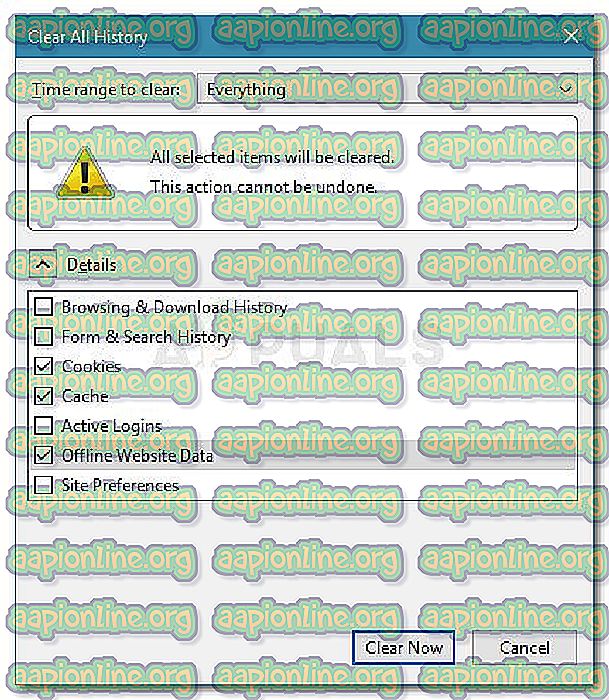
- A folyamat befejezése után indítsa újra a Firefox böngészőt, és ellenőrizze, hogy a probléma megoldódott-e.
3. módszer: Ellenőrizze, hogy az SSL-tanúsítvány érvényes-e
Függetlenül attól, hogy a saját weboldala van-e vagy sem, a Firefox használatával lekérheti a tanúsítványt, és láthatja a fontos részleteket, például a tanúsítvány kiadóját és a lejárati dátumot. Ez segít meghatározni, hogy az SSL_ERROR_BAD_CERT_DOMAIN hiba a lejárt SSL tanúsítvány miatt jelentkezik-e.
A tanúsítvány részleteinek ellenőrzéséhez kattintson az alján található linkre, amely azt mondja: „Megértem a kockázatokat”. Ezután kattintson a Kivétel hozzáadása> Tanúsítvány megszerzése elemre. Ezután gyorsan eltávolíthatja az SSL-tanúsítvánnyal azonosított problémákat.
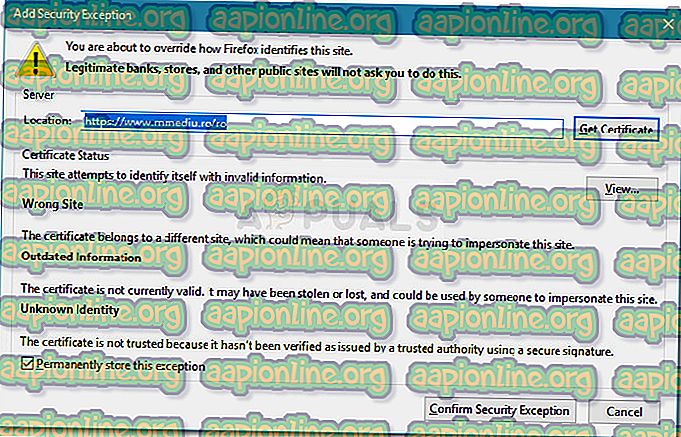
Mélyebbre is áshat, ha a Nézet gombra kattint. A következő képernyőn megnézheti az érvényességi időszakot, és meghatározhatja, hogy a probléma oka az SSL-tanúsítvány lejártának oka.
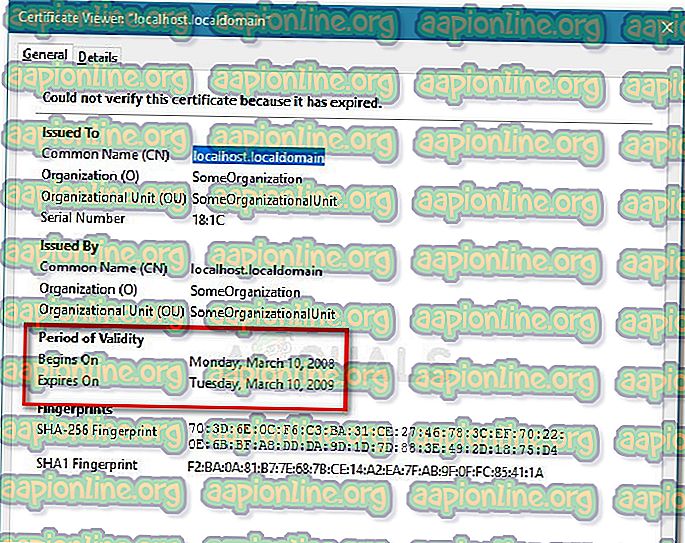
Remélhetőleg ezek a vizsgálatok segítettek kiszámolni a hibaüzenet forrását.
Ha a webhely a saját, ellenőrizze, hogy konfigurálta-e az SSL tanúsítványát mind a www, mind a nem www domainhez. Például, ha a felhasználó megkísérel hozzáférni a webhelyhez a //www.example.com kézi gépelésével, de a tanúsítvány csak a example.com webhelyre van konfigurálva , akkor az SSL_ERROR_BAD_CERT_DOMAIN hibát fogja látni. Ebben az esetben a megoldás mindkét domain hozzáadása a tanúsítványhoz - www.example.com és example.com.
Ha nem kezeli a weboldalt, és megbizonyosodott arról, hogy a fenti módszerekkel helyesen fér hozzá a webhelyhez, vegye fel a kapcsolatot a webhely rendszergazdájával, és sürgesse őket a probléma kivizsgálására.